怎么用DevExpress实现数据排序,如何用DevExpress设置数据筛选器是很多开发者在使用DevExpress进行报表展示或表格管理时常遇到的问题。DevExpress作为一套功能强大的UI控件库,尤其在数据可视化方面表现出色,不仅支持丰富的排序机制,还能灵活配置数据筛选器,从而帮助开发者更精准地处理和展示复杂的数据表格。以下内容将围绕GridControl组件为核心,系统讲解如何实现这两个功能。

一、怎么用DevExpress实现数据排序
在DevExpress中,无论是WinForms的`GridControl`还是WPF的`GridControl`控件,排序功能基本上都内建并高度可控。默认情况下,只需点击列头即可触发升序或降序排列,以下是更为细致的实现方式。
1.启用默认排序功能
默认行为只需设置如下属性:
将GridView的`OptionsCustomization.AllowSort`设为`true`;
确保列的`OptionsColumn.AllowSort`也为`Default`或`True`;
用户可通过点击列标题循环切换排序状态:升序、降序、无排序。
2.通过代码手动设置排序
如果需要在程序运行时动态排序某一列,可以使用以下方式:

还可以设置多列排序:

3.自定义排序逻辑
有些场景下,默认的字符串或数值排序不能满足需求,比如对“高-中-低”进行自定义优先级排序,可以使用`CustomColumnSort`事件:

4.禁用某列排序
对于不需要排序的列,如操作按钮列,可以单独禁用:

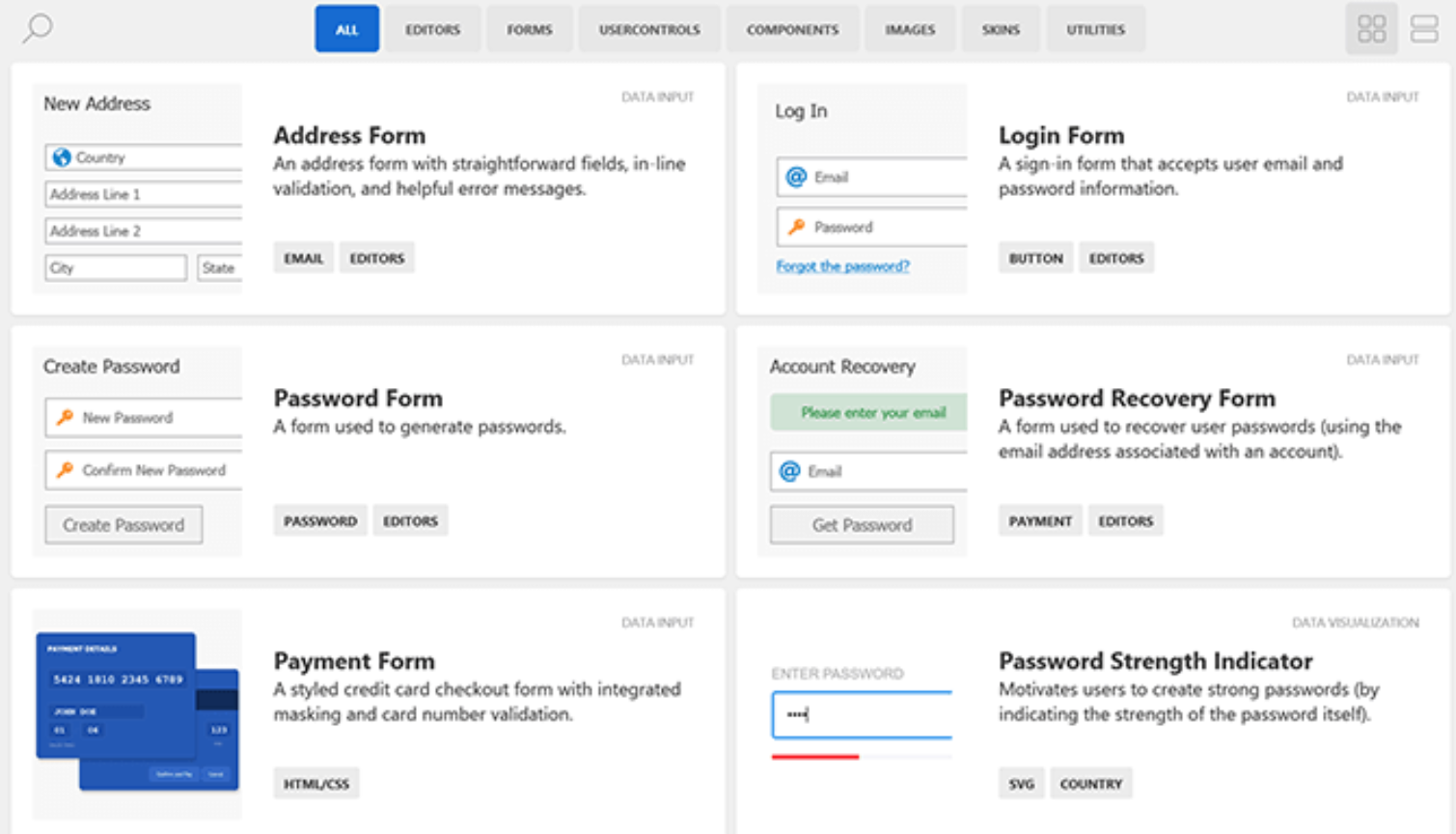
二、如何用DevExpress设置数据筛选器
数据筛选功能是GridControl最实用的模块之一,DevExpress提供了灵活的筛选方式,包括自动筛选行(AutoFilterRow)、列过滤器、自定义条件过滤器、以及FilterPanel与FilterEditor控件。
1.启用自动筛选行(AutoFilterRow)
这是最常用的方式之一:

设置后,每列顶部会出现一个文本框,用户可以输入筛选条件:
数值列可以输入>100;
字符串列可以输入“客户”;
日期列支持类似“2025-01-01”。
2.列头右键菜单筛选器(Column Header Filter)
点击列头右侧的小三角图标,即可启用列表筛选器,这种方式无需额外设置,DevExpress默认启用:
自动按不同数据值生成复选框;
可以组合选择多个项;
也支持“自定义”进入复杂的条件筛选。
3.使用FilterPanel显示当前筛选条件
启用筛选面板,便于用户直观看到当前的过滤状态:

结合FilterEditor可以修改条件:

4.通过代码设置过滤器
可以编写条件语句设置过滤器:

或使用CriteriaOperator进行更复杂逻辑表达:
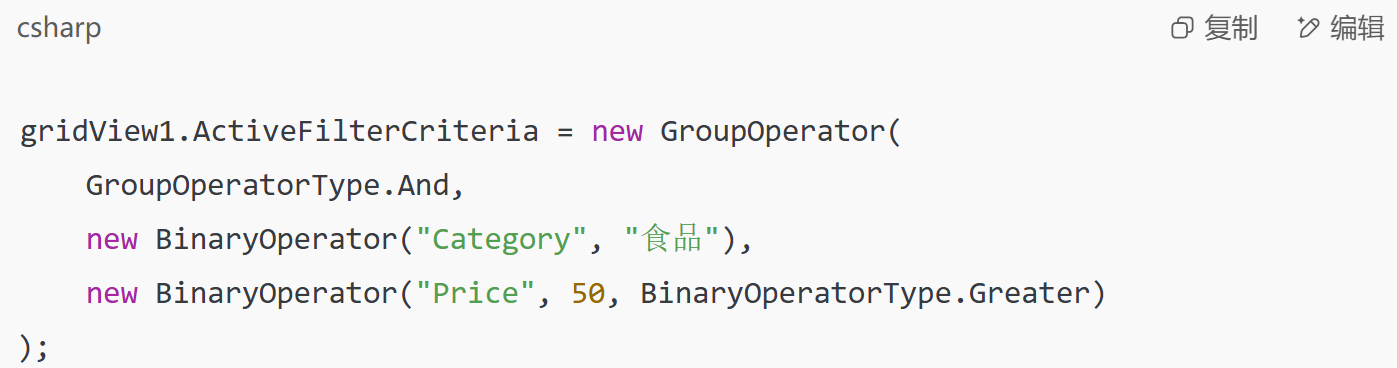
5.使用RepositoryItem控件增强筛选器功能
可以为列绑定`RepositoryItemComboBox`或`RepositoryItemCheckedComboBoxEdit`增强用户筛选交互体验。例如:

三、DevExpress数据交互中的性能优化策略
在实际使用DevExpress排序与筛选器的过程中,还需注意数据量较大或表格交互频繁所带来的性能问题。以下是一些常用优化建议:
1.使用Server Mode模式加载大数据表
当数据量超过5万条时,建议启用`LinqServerModeSource`或`XPServerCollectionSource`,确保只加载当前页数据。
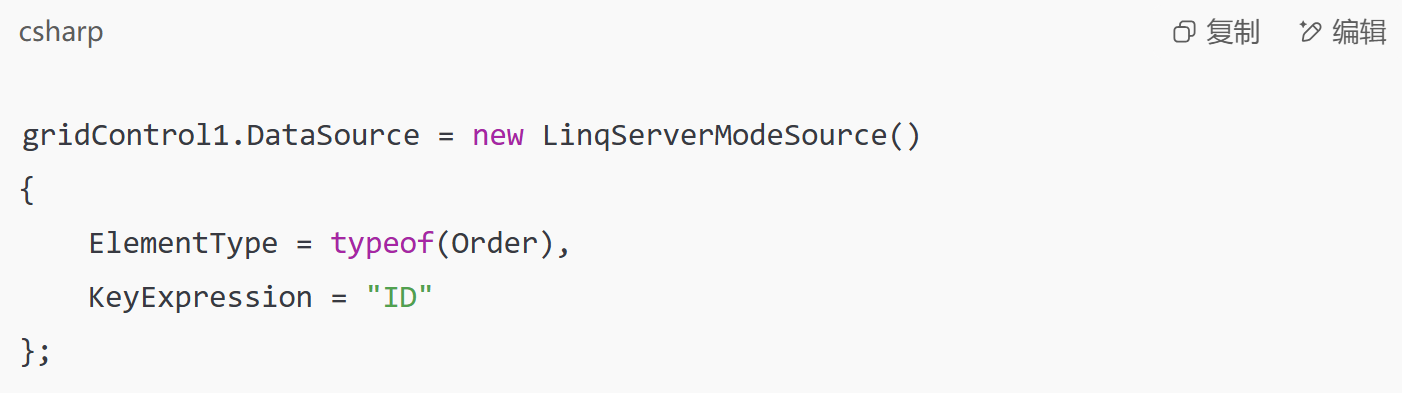
2.禁用排序/筛选时的数据更新通知
避免在频繁更新数据源时同时触发排序/筛选,可以使用`BeginUpdate`和`EndUpdate`封装:

3.合理设置列数据类型与格式
确保列类型设置正确,可避免字符串与数字混排带来的排序问题,并提高筛选效率。
4.缓存FilterEditor历史记录
通过保存用户的筛选配置,减少重复操作。
5.Grid控件的异步刷新与虚拟滚动技术
新版本DevExpress支持虚拟滚动和异步渲染,降低卡顿概率,可在控件属性中启用相关选项。
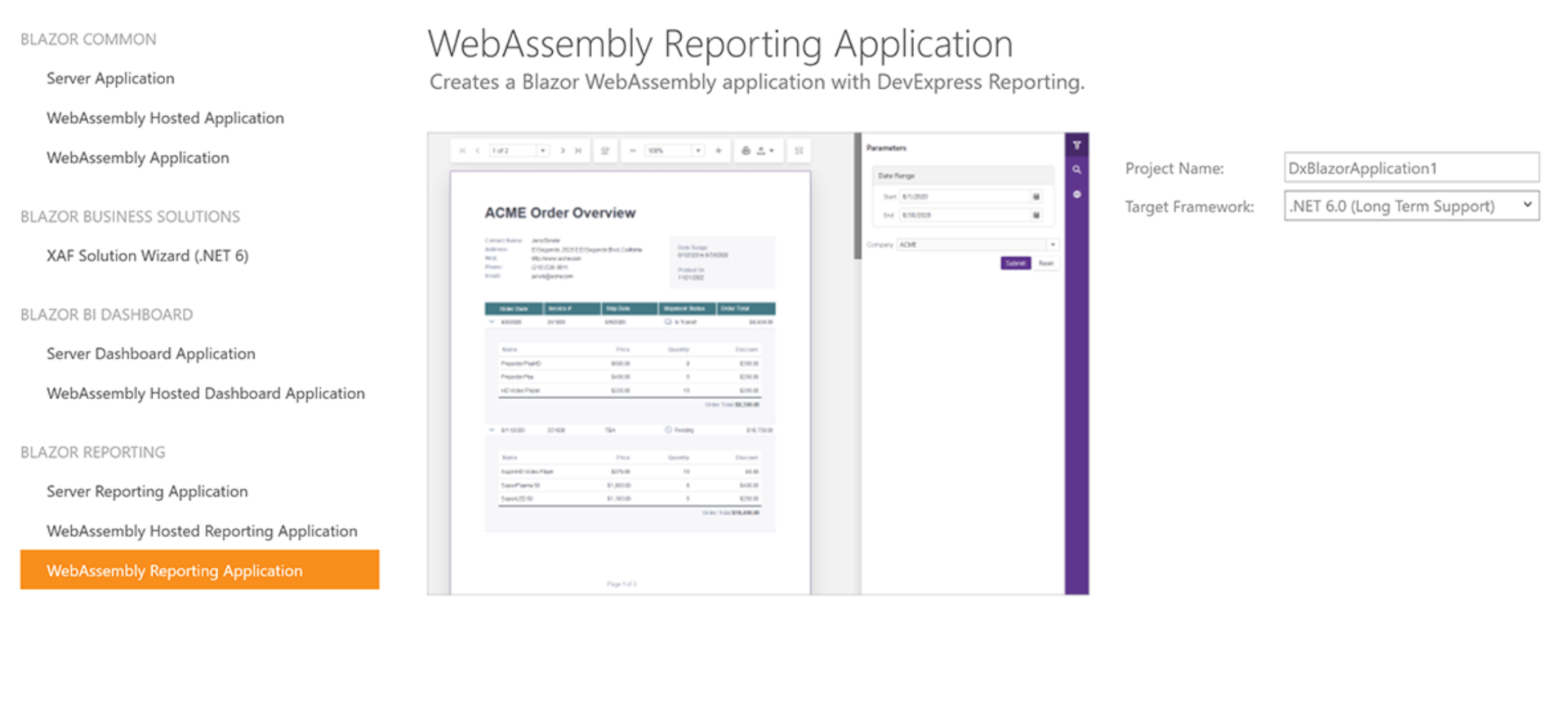
总结
从整体来看,怎么用DevExpress实现数据排序与如何用DevExpress设置数据筛选器是表格组件中最核心的两项功能。无论是快速响应用户交互的排序处理,还是灵活精准的数据筛选机制,DevExpress都提供了完善的API与UI交互方案。开发者只需掌握核心控件(如GridControl、FilterEditor等)的使用方法,结合实际项目灵活运用,即可构建出高效、易用且美观的企业数据管理界面。

